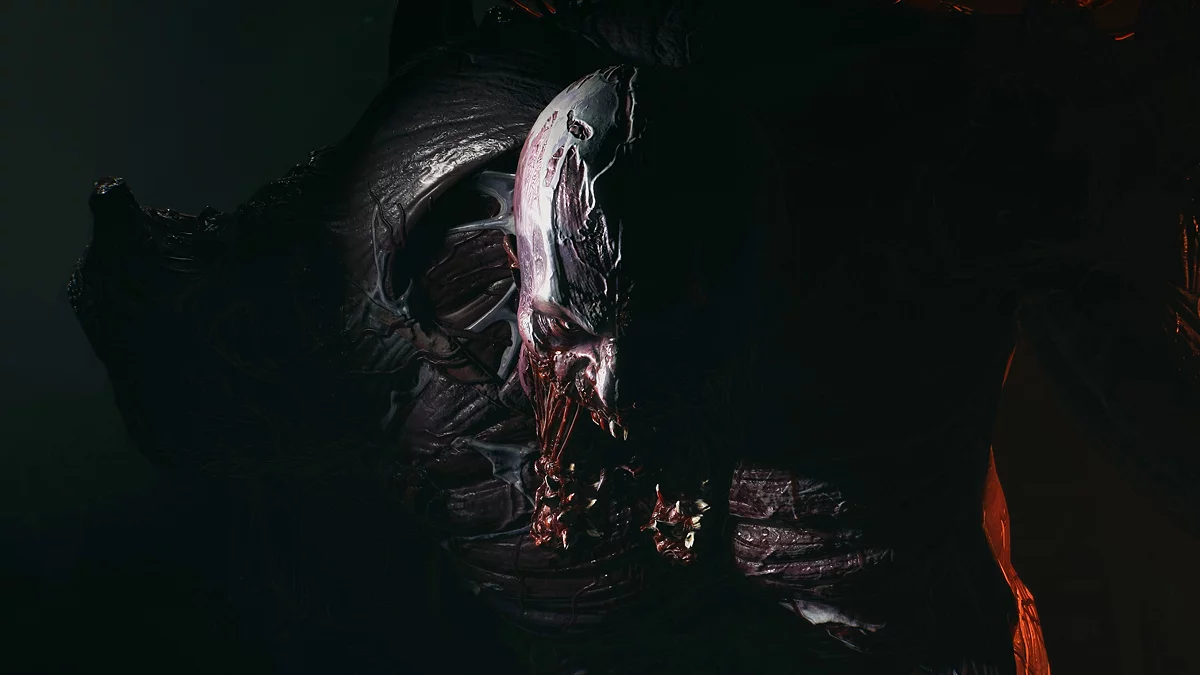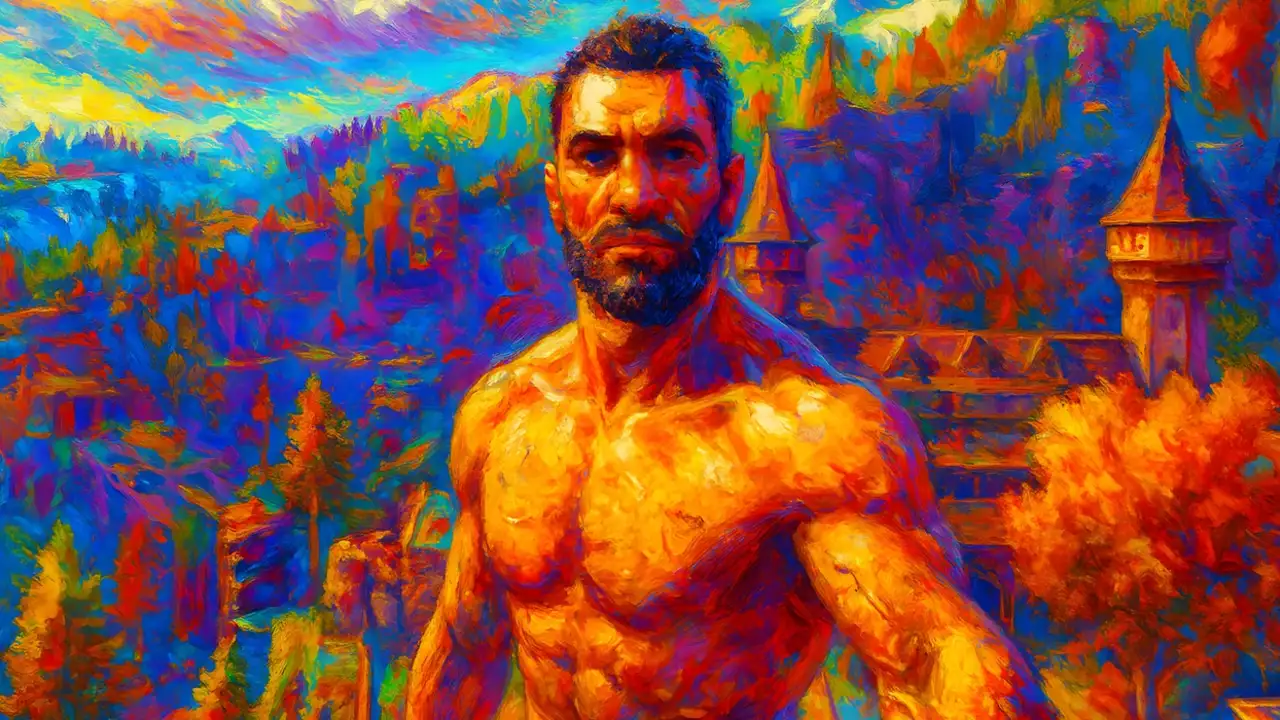Dying Light'ı Nasıl Onarırız: The Beast Çökmesi, AMD Grafik Kartlarında Başlatma Sorunları ve Görev Hataları
 Vladislav Sham
Vladislav Sham
Dying Light: The Beast oyununun çıkışı, çoğu büyük projede olduğu gibi, teknik zorluklarla karşılaşmadan geçmedi — oyuncular, başlangıçta hatalar ve hikaye görevlerinde kritik çökme sorunlarıyla karşılaştı. Bu kılavuzda, Dying Light: The Beast ile ilgili şu anda bilinen tüm sorunları ve bunları çözmenin kanıtlanmış yollarını derledik.
Minimum Sistem Gereksinimleri
Eğer yeni oyunu henüz satın almadıysanız ve deneme şansınız olmadıysa, satın almadan önce minimum sistem gereksinimlerini kontrol ettiğinizden emin olun. Birçok hata ve sorun, donanımın gerekli parametreleri karşılamamasından kaynaklanır.
- İşletim Sistemi: Windows 10/11 (64-bit)
- İşlemci: Intel Core i5-13400F / AMD Ryzen 7 5800X
- RAM: 16 GB RAM
- Ekran Kartı: GeForce GTX 1060 / Radeon RX 5500 XT / Intel Arc A750
- Video Bellek: 4 GB
- DirectX: Sürüm 12
- Boş Disk Alanı: 70 GB
Genel Çözümler
Çoğu zaman, sorunların kaynakları güncel olmayan sürücüler, bozulmuş oyun dosyaları ve oyunun kendisiyle doğrudan ilgili olmayan diğer sorunlardır. Bazen, arka planda çalışan Discord, Steam veya Nvidia GeForce Experience gibi üçüncü taraf programlar, istikrarlı çalışmayı bozabilir. Kooperatif modda, çökme sorunları genellikle istikrarsız bir internet bağlantısıyla ilişkilidir.
Öncelikle, donanım sürücüleri ve üçüncü taraf uygulamalarla ilgili sorunları ortadan kaldırmak için bir dizi temel adım atmanızı öneririz. Başlamak için grafik işlemci sürücülerinizi güncelleyin: NVIDIA, AMDveya Intel ’in en son sürümleri genellikle birçok uyumluluk sorununu çözer.
Sonrasında, oyun dosyalarının bütünlüğünü doğrulayın Steam veya Epic Games Store'daki yerleşik özellik kullanarak. Bu, bozulmuş veya eksik kurulum dosyalarını otomatik olarak geri yükleyecektir.
Performans sorunları yaşıyorsanız, grafik ayarlarını düşürmeyi deneyin — çözünürlüğü azaltın, ışın izlemeyi devre dışı bırakın veya gölge kalitesini düşürün sistem yükünü azaltmak için. Arka planda çalışan uygulamaları ve overlay'leri (Discord, Steam) kapatmanız da önerilir.
Yukarıdaki temel ipuçları işe yaramazsa, oyunu yeniden yüklemeyi deneyin — temiz bir kurulum, çökmesine neden olabilecek bozuk dosyaları kaldıracaktır. Ayrıca, en son Windows güncellemelerini kontrol edin: bunlar genellikle önemli uyumluluk düzeltmeleri içerir.
Diğer bir seçenek, oyunu pencereli modda çalıştırmaktır, özellikle tam ekran modunda çökme oluyorsa. İşlemcinizi veya grafik kartınızı overclock ediyorsanız, geçici olarak varsayılan saat hızlarına geri dönün sistem kararsızlığını ortadan kaldırmak için.
Dying Light: The Beast, başlatıldığında hatasız çöküyor
Birçok oyuncu, Dying Light: The Beast'in başlatıldıktan hemen sonra herhangi bir hata bildirimi olmadan kapanabileceğini bildirmiştir. Bu tür durumlar genellikle bozuk geçici motor dosyaları veya yanlış derlenmiş shader'larla ilişkilidir. Sorun, birkaç temizlik ve kurtarma adımıyla çözülebilir.
- Öncelikle, C:\Users\KULLANICI_ADI\Documents\dying light the beast\out konumundaki Belgeler klasörünü açın ve içeriğini silin. Bazı kullanıcılar, kayıtları kaybetmemek için -save_backups klasörünü saklamayı tercih eder.
- Bundan sonra, oyunun kurulu olduğu dizine gidin, genellikle Steam\steamapps\common\Dying Light The Beast\engine\source\bin\x64\ShaderCompilers konumundadır. Bu dizindeki tüm dosyaları silin; bir sonraki başlatmada yeniden oluşturulacaklardır.
Bu adımları tamamladıktan sonra, oyun dosyalarının bütünlüğünü doğrulamanız önerilir. Bunu yapmak için, Steam'de Dying Light: The Beast'in özelliklerini açın, "Yüklenen Dosyalar" sekmesine gidin ve bütünlük kontrolünü çalıştırın. İstemci, eksik veya bozuk bileşenleri otomatik olarak geri yükleyecektir.
Ek sürücü önbelleği temizleme adımları:
- NVIDIA kullanıcıları için gerekli dosyalar C:\Users\kullanıcı_adı\AppData\LocalLow\NVIDIA\PerDriverVersion\DXCache konumundadır.
- AMD grafik kartı sahipleri için benzer bir klasör C:\Users\kullanıcı_adı\AppData\LocalLow\AMD\PerDriverVersion\DXCache konumundadır.
Bu klasörlerin içeriğini silmek, video sürücüsünün mevcut önbelleği yeniden oluşturmasına ve olası çakışmaları ortadan kaldırmasına olanak tanır.
Eğer çökme devam ederse
Bazen oyun başarılı bir şekilde başlatılabilir ancak birkaç dakika sonra veya yeni bir oturum başlatıldığında çökebilir. Bu tür durumlarda, grafik API'sini değiştirmek yardımcı olur. Oyun içindeki gelişmiş grafik ayarlarından DirectX 12'den DirectX 11'e geçmeyi deneyin. This reduces system load and eliminates compatibility errors with some driver versions. If you do not have access to the game (the application does not launch), open the properties of Dying Light: The Beast in Steam and in the "Launch Options" tab, enter -dx11 (or -dx12) and save the changes.
If the problem remains, it is recommended to describe your case in detail — this will help other players suggest solutions. If you have found your own way to fix the crashes, share it in the comments under this guide.
Psikiyatri hastanesinden kaçış sırasında hata
Dying Light: The Beast'teki psikiyatri koğuşundan kaçışla ilgili hikaye görevinde, oyuncuların görevin ilerlemesini tamamen engelleyen kritik bir hata ile karşılaşmaları mümkündür. Problem, çıkış düğmesini etkinleştirmek için kesik parmağı kullanmanız gereken aşamada meydana gelir.
Eğer bu eylemden önce önceki odadan çıkan kapıyı yanlışlıkla kapatırsanız, artık açılmaz. Sonuç olarak, oyuncu sıkışır ve bölgeden çıkamaz. Bu, karakterin ölümünden sonra özellikle kritik hale gelir: yeniden doğduğunuzda, anahtar kart kapıları kilitli kalır ve bunları açmaya çalıştığınızda anahtar kartınızın olmadığına dair bir mesaj görünür. Bu durumda, görevi tamamlamak imkansız hale gelir. Bazı oyuncular bu hatayı aşmak için geliştirici modunu kullanmak zorunda kalmıştır.
Hatanın nasıl düzeltileceği
Ölümden sonra, hemşirelik girişinin önünde yeniden doğarsınız. İlaç odasına girmeden ve el ile sahneye geçmeden önce, koridora geri dönün ve daha önce açılmayan aynı kapıyı açmayı deneyin. Bu noktada, doğru bir şekilde açılmalıdır. Bunun ardından, görevi devam ettirebilirsiniz — kilitteki el ile kullanın ve senaryonun istediği gibi kaçışa devam edin.
"Öfkeyle Geri Dönme" görevindeki hata
"Öfkeyle Geri Dönme" görevini tamamlarken, bazı oyuncular hikayeye devam etmeyi imkansız hale getiren bir hata ile karşılaşmaktadır. Hata, karakterin ölümünden sonra, bodruma inip safra kesesini almanız gereken aşamada meydana gelir. Eğer kahraman kapıyı açtıktan sonra ölürse ve ardından oyuncu oyundan çıkıp tekrar başlatırsa, tekrar girişte kapı hafifçe açık görünür ancak etkileşime yanıt vermez. Sonuç olarak, enfekte olanlara erişim engellenir ve görevi tamamlamak imkansız hale gelir.
Problemin nasıl düzeltileceği
Bu hatanın çözümü oldukça basit olduğunu ortaya çıktı. Oyun tekrar açıldıktan sonra, en yakın güvenli bölgeye ulaşmanız ve yatağı kullanmanız gerekiyor — örneğin, bir oyun günü boyunca uyuyarak zamanı atlayabilirsiniz. Bunun ardından bodrum katına geri dönün: kapı açılmalı ve böylece görevi sorunsuz bir şekilde devam ettirebilirsiniz.
Oyun grafik ayarlarını kaydetmiyor
Bazı oyuncular, Dying Light: The Beast'in her başlatıldığında grafik ayarlarını sıfırladığını ve görüntü kalitesi, çözünürlük ve efektleri yeniden yapılandırmak zorunda kaldıklarını bildiriyor. Bu sorun genellikle oyunun yapılandırma dosyalarını yazma kısıtlamalarıyla ilgilidir.
Grafik ayarlarının kaydedilmemesi sorununu çözmek için şu adımları izleyin:
- Ayarları kaydetmekten sorumlu dosyaları bulun — genellikle \Belgeler\Dying Light the Beast klasöründe veya ana oyun dizininde bulunurlar.
- Gerekli dosya veya klasöre sağ tıklayın ve "Özellikler"i seçin.
- "Salt okunur" niteliğinin ayarlı olmadığından emin olun.
- Kutucuk işaretli ise, işaretini kaldırın, "Uygula" ve "Tamam" butonuna tıklayın.
- Oyunu yeniden başlatın ve istediğiniz grafik ayarlarını tekrar ayarlayın.
Bunun ardından, ayarların sonraki başlatmalarda doğru bir şekilde kaydedilmesi gerekir. Ayarların oturumlar arasında tutarlı kalması gerekir.
Dying Light: The Beast'in AMD grafik kartlarında çökmesini düzeltmek
Bazı AMD grafik kartı sahipleri, Dying Light: The Beast'in ara sahneler sırasında çöktüğü bir sorunla karşılaşıyor. Sistem günlüğü genellikle bir grafik sürücüsü zaman aşımı mesajı gösteriyor. Bir oyuncu AMD destek ile iletişime geçti ve çökme sorununu tamamen çözmeye yardımcı olan adım adım bir kılavuz aldı.
AMD Çökme Koruma hizmetini devre dışı bırakmak için şu adımları izleyin:
- Win+R tuşlarına basarak Çalıştır penceresini açın.
- msconfig yazın ve Enter tuşuna basın.
- Açılan pencerede Hizmetler sekmesine gidin.
- Listede AMD Çökme Korumayı bulun.
- Servisi devre dışı bırakmak için işaretini kaldırın.
- Uygula'ya tıklayın, ardından Tamam'a tıklayın.
- Değişikliklerin etkili olması için bilgisayarınızı yeniden başlatın.
Bu işlem, sürücünün koruma mekanizmasının müdahale etmesini engeller; bu mekanizma oyunun yükünü kritik bir hata olarak yanlış yorumlayabilir ve çökmesine neden olabilir.
Sonrasında, Windows sistem dosyalarını kontrol etmeniz önerilir. Komut İstemi veya PowerShell'i yönetici olarak açın (simgeye sağ tıklayın ve Yönetici olarak çalıştır'ı seçin), ardından şu komutu girin:
Tarama tamamlandıktan sonra, sistemin bulunan hataları otomatik olarak düzeltmesi için bilgisayarınızı yeniden başlatın.
Son adım AMD sürücülerini yeniden yüklemek'tir. Destek, mevcut sürücüleri ve AMD Adrenalin aracını kaldırmayı, ardından en son kararlı sürümü — 25.8.1'i yüklemeyi öneriyor. Ancak, kullanıcı mevcut sürücüyü eski sürümün üzerine manuel olarak indirip yüklemenin yeterli olduğunu belirtti.
***
Techland, oyunlarını piyasaya sürdükten sonra terk etmeyen bir stüdyo olarak uzun zamandır kendini kanıtladı. Dying Light'ın ilk bölümü yıllarca yeni genişletmeler, mevsimsel etkinlikler ve büyük güncellemeler aldı. Tüm belirtilere göre, The Beast aynı uzun vadeli desteği alacak — piyasaya sürüldüğünden beri, geliştiriciler zaten ondan fazla kritik çöküşü düzeltti.
Bu kılavuzda sorunuzu bulamadıysanız veya bir şey eklemek istiyorsanız, lütfen yorumlarda bize bildirin. Sorularınız ve ipuçlarınız, kılavuzu daha da faydalı hale getirmemize yardımcı olacaktır.
Diğer kılavuzlar
- Dying Light: The Beast — Tüm Efsanevi Silah Konumları Açıklandı
- Dying Light: The Beast — Tüm Güvenli Kodlar ve Şifreler Rehberi
- Dying Light: The Beast — Beaver Çubuğunu Nasıl Alırsınız
- Dying Light: The Beast Geçiş Rehberi — Tam Oyun Kılavuzu ve İpuçları
- Dying Light: The Beast — Tüm Taş Sembolü Lokasyonları ve Eşsiz Silahlar Rehberi
- Kütüphane Kulesi'ni Dying Light: The Beast'te Nasıl Bulunur ve Onarılır
- Dying Light: The Beast — Silahları Nasıl Onarır ve Dayanıklılığı Artırırsınız
- Dying Light: The Beast Etkileşimli Haritası — Tüm Anahtar Lokasyonlar ve İlgi Noktaları
-
![]() Dying Light: The Beast — Tüm Güvenli Kodlar ve Şifreler Rehberi
Dying Light: The Beast — Tüm Güvenli Kodlar ve Şifreler Rehberi -
![]() Dying Light: The Beast — Beaver Çubuğunu Nasıl Alırsınız
Dying Light: The Beast — Beaver Çubuğunu Nasıl Alırsınız -
![]() Dying Light: The Beast Geçiş Rehberi — Tam Oyun Kılavuzu ve İpuçları
Dying Light: The Beast Geçiş Rehberi — Tam Oyun Kılavuzu ve İpuçları -
![]() Dying Light: The Beast — Tüm Efsanevi Silah Konumları Açıklandı
Dying Light: The Beast — Tüm Efsanevi Silah Konumları Açıklandı -
![]() Dying Light: The Beast — Silahları Nasıl Onarır ve Dayanıklılığı Artırırsınız
Dying Light: The Beast — Silahları Nasıl Onarır ve Dayanıklılığı Artırırsınız